Valora este artículo :
5/5 | 3 opinión
Este artículo le ha sido útil ?
Sí
No
Vous avez noté 0 étoile(s)
Sommaire
Procédure
A veces es necesario cambiar el diseño de su sitio web, incorporar cambios funcionales como modificar el diseño o mejorar la velocidad. En la mayoría de los casos, puede buscar nuevos plugins. Mientras tanto, debe bloquear su sitio web para que no puedan acceder usuarios externos, ya que existen riesgos de seguridad.
Esta situación de bloqueo de un sitio web a la vista de los internautas se denomina modo de mantenimiento.
Existen varias formas de poner un sitio web en modo mantenimiento. Esto te permite mostrar un mensaje a tus visitantes indicando que estás trabajando en la resolución de ciertos problemas o en el rediseño de tu sitio.
En este tutorial, vamos a utilizar la extensión WP Maintenance para activar este modo.
Para instalar la extensión :
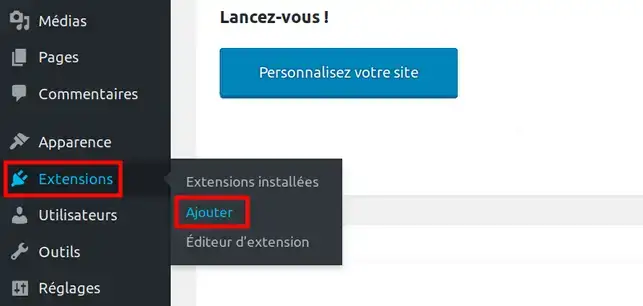
Introduzca WP Mantenimiento como palabra clave para buscar la extensión:

Localice la siguiente extensión entre las demás, y haga clic en el botón Instalar, y luego Activar .
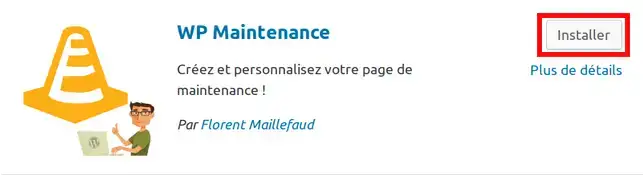
A continuación, para activar el modo de mantenimiento, en el menú Modo de mantenimiento, haga clic en General
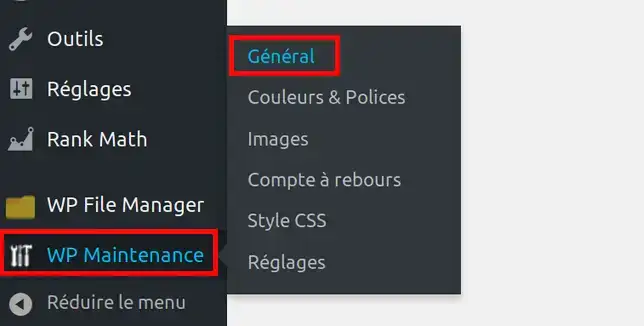
A continuación, activar el modo de mantenimiento haciendo clic en el botón SÍ y luego en el botón Guardar cambios en la parte inferior de la página :

Ha aprendido a poner su Wordpress en modo mantenimiento. Este modo desactivará el acceso a su sitio web, al tiempo que crea una página atractiva explicando claramente que el sitio web está en construcción.
¡No dudes en compartir tus opiniones y preguntas!
Valora este artículo :
5/5 | 3 opinión
Este artículo le ha sido útil ?
Sí
No
1mn lectura
¿Cómo funciona Yoast SEO?
4mn lectura
¿Cómo optimiza su sitio Wordpress?
1mn lectura
¿Cómo se utiliza Gutenberg en Wordpress?
2mn lectura
Cómo desactivo el editor Gutenberg en Wordpress?
Bonjour,
Je vous remercie pour votre message.
Les coordonnés indiquées ne me permettent pas de vous identifier.
Dans un tel cas de figure, vous pouvez également contacter notre support technique pour obtenir de l'aide. Vous pouvez nous contacter depuis votre espace client ou sur cette page : https://www.lws.fr/contact
Rassurez-vous, un technicien corrigera cela pour vous, en dernier recours, nous avons des sauvegardes de votre site également.
Bonne journée,
Cordialement, L'équipe LWS